在Excel表格中取消隐藏行的方法主要有以下几种:1. 选中隐藏行的上下行,右键点击选择“取消隐藏”;2. 使用“格式”功能,在“开始”选项卡中找到“格式”,选择“隐藏与取消隐藏”中的“取消隐藏行”;3. 行数较多,可以按住Ctrl键,选中需要取消隐藏的范围,然后右键点击选择“取消隐藏”。第一种方法最为直观且快速,适合大多数用户使用。
一、通过右键菜单取消隐藏行
在Excel中,最常用的取消隐藏行的方法是通过右键菜单。用户只需选中隐藏行的上方和下方的行,然后右键点击,选择“取消隐藏”,即可快速恢复被隐藏的行。这种方法简单易懂,适合大部分Excel用户,尤其是在处理少量隐藏行时,效率较高。
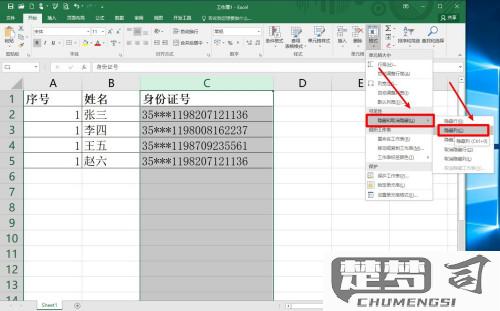
二、使用格式功能取消隐藏行
另一种常见的方法是利用Excel的“格式”功能。在“开始”选项卡中,找到“格式”下拉菜单,选择“隐藏与取消隐藏”中的“取消隐藏行”。这种方法适合在需要隐藏和取消隐藏多行或整列时使用,操作过程比右键菜单稍复杂,但能够提供更多的格式化选项。
三、快捷键取消隐藏行
用户希望更高效地操作,可以使用快捷键。在选中隐藏的行上下行后,按下Ctrl + Shift + 9组合键即可快速取消隐藏。这种方式对于熟悉快捷键的用户来说,能够显著提高工作效率,尤其是在处理大量数据时。
相关问答FAQs
问:为什么我无法取消隐藏某些行?
答:某些行无法取消隐藏,是因为它们被“锁定”或“保护”了。您可以检查是否启用了工作表保护功能,若是,则需输入密码解除保护后才能取消隐藏。
问:如何一次性取消隐藏多个不连续的行?
答:可以按住Ctrl键,选中需要取消隐藏的所有行,然后右键点击选择“取消隐藏”。这样可以一次性处理多个不连续的隐藏行。
问:是否可以通过VBA代码取消隐藏行?
答:是的,您可以使用VBA代码实现取消隐藏行的功能。可以使用以下代码:
Sub UnhideRows()
Rows("2:5").EntireRow.Hidden = False
End Sub。将行号修改为需要取消隐藏的范围即可。
